- ブログ運営に必要なパソコンの性能を知りたい
- 自分に合ったパソコン選びをしたい
- ブログの作業効率や快適さを向上させたい
こんな悩みを全て解決していきます。
ブログを始めるとき、どんなパソコンを選べばいいか悩む人は多いですよね。
性能が良ければ作業もサクサク進むし、快適さも違います。
この記事では、CPUやメモリ、ストレージといった基本的な性能をわかりやすく説明します。
自分にぴったりのパソコンを見つけて、ブログ作業をもっと楽しみましょう。
目次
- 1 ブログ運営に最適なパソコンスペックの選び方15選
- 1.1 ブログパソコンスペック①:CPUはCore i5以上が安心
- 1.2 ブログパソコンスペック②:メモリは8GB以上を目指す
- 1.3 ブログパソコンスペック③:SSD搭載で起動が速くなる
- 1.4 ブログパソコンスペック④:画面サイズは15インチが見やすい
- 1.5 ブログパソコンスペック⑤:バッテリーは長時間持つものを選ぶ
- 1.6 ブログパソコンスペック⑥:グラフィック性能もチェックする
- 1.7 ブログパソコンスペック⑦:キーボードの打ちやすさも重要
- 1.8 ブログパソコンスペック⑧:軽量ノートで持ち運びが楽
- 1.9 ブログパソコンスペック⑨:Wi-Fi 6対応でネットが快適
- 1.10 ブログパソコンスペック⑩:USBポートの数を確認する
- 1.11 ブログパソコンスペック⑪:外付けモニター対応を考える
- 1.12 ブログパソコンスペック⑫:静音性で作業に集中できる
- 1.13 ブログパソコンスペック⑬:セキュリティ機能も見逃せない
- 1.14 ブログパソコンスペック⑭:予算内でコスパの良いモデルを選ぶ
- 1.15 ブログパソコンスペック⑮:保証やサポート体制も確認する
- 2 Q&A「ブログ パソコン スペック」に関するよくある疑問・質問まとめ
- 3 まとめ:ブログ運営に最適なパソコンスペックの選び方15選
- 4 「AI×ブログの教科書」を公式LINEで無料配布中
ブログ運営に最適なパソコンスペックの選び方15選
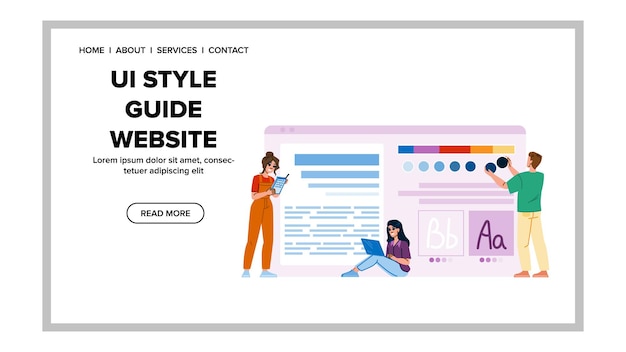
- ブログパソコンスペック①:CPUはCore i5以上が安心
- ブログパソコンスペック②:メモリは8GB以上を目指す
- ブログパソコンスペック③:SSD搭載で起動が速くなる
- ブログパソコンスペック④:画面サイズは15インチが見やすい
- ブログパソコンスペック⑤:バッテリーは長時間持つものを選ぶ
- ブログパソコンスペック⑥:グラフィック性能もチェックする
- ブログパソコンスペック⑦:キーボードの打ちやすさも重要
- ブログパソコンスペック⑧:軽量ノートで持ち運びが楽
- ブログパソコンスペック⑨:Wi-Fi 6対応でネットが快適
- ブログパソコンスペック⑩:USBポートの数を確認する
- ブログパソコンスペック⑪:外付けモニター対応を考える
- ブログパソコンスペック⑫:静音性で作業に集中できる
- ブログパソコンスペック⑬:セキュリティ機能も見逃せない
- ブログパソコンスペック⑭:予算内でコスパの良いモデルを選ぶ
- ブログパソコンスペック⑮:保証やサポート体制も確認する
ブログパソコンスペック①:CPUはCore i5以上が安心
ブログ運営に適したパソコンを選ぶ際、CPUは大切なポイントです。
特にCore i5以上のものを選ぶと安心です。
- 快適にブログを書くためには十分な性能が必要
- 動画や画像編集をする場合、さらに高性能が求められる
- 複数のタブを開いて作業することが多いから
CPUが高性能だと、作業がスムーズに進むことが多いです。
特に、Core i5は一般的に快適な動作を実現します。
さらに、CPU性能が高いと、作業の効率が上がり、ストレスを感じにくくなります。
ただし、Core i5未満のCPUでは、動作が遅くなることもあります。
特に、複数のアプリを同時に使う場合には注意が必要です。
私も最初はCore i3を使っていましたが、動作が遅くて困った経験があります。
今はCore i5を使い、快適に作業しています。
これからパソコンを選ぶ方は、Core i5以上をぜひ検討してみてください。
ブログパソコンスペック②:メモリは8GB以上を目指す
メモリはパソコンの作業効率に大きく影響します。
特にブログを運営する際は、快適に作業できる環境が求められます。
- メモリが8GB以上だと、複数のタブを同時に開くことができる
- 画像や動画を扱う際の処理がスムーズになる
- ブログ運営ツールを快適に使えるようになる
- 動作が遅くなりにくく、ストレスを感じづらい
- アプリの起動が早く、作業時間を短縮できる
メモリが不足すると、動作がもたつくことが多く、作業効率が下がります。
特に、ブログに画像や動画を追加する場合、メモリが多いと快適に作業できます。
特に、8GB以上のメモリを搭載したパソコンが安心です。
注意点として、メモリが少ないと、アプリが強制終了することもあります。
これは特に、画像編集や動画編集を行う際に起こりやすいです。
筆者も初めは4GBのパソコンを使っていましたが、作業が遅くなり、8GBに買い替えたところ、作業がかなり楽になりました。
これからパソコンを選ぶなら、メモリは8GB以上を目指すと良いと思います。
ブログパソコンスペック③:SSD搭載で起動が速くなる
SSD(ソリッドステートドライブ)を搭載したパソコンは、起動が非常に速くなります。
これにより、ブログの作業がスムーズに進むので、特に忙しい方には大きな利点です。
- 起動時間が数秒で短縮される
- アプリやソフトがすぐに立ち上がる
- データの読み込みが高速になる
- 複数のタブを同時に開いても快適に使える
- 画像や動画のアップロードが速くなる
SSDは、従来のハードディスクよりも読み書きが速いので、ブログ作業の効率が大幅に上がります。
特に、頻繁に画像や動画を扱う方には、SSD搭載のパソコンがぴったりです。
注意点として、SSDはハードディスクに比べて価格が高めです。
しかし、作業効率を考えると、その投資は十分に価値があります。
筆者もSSDを使い始めてから、作業が楽になりました。
これを機に、SSD搭載のパソコンを検討してみるのも良いかもしれません。
ブログパソコンスペック④:画面サイズは15インチが見やすい
15インチの画面サイズは、ブログ作業にぴったりです。
特に、文章を書いたり画像を編集したりする際に、ちょうど良い大きさです。
- 目が疲れにくく、長時間の作業がしやすい
- スペースを取らず、持ち運びも簡単
- 複数のウィンドウを同時に開いて作業しやすい
- 価格も手ごろで、コストパフォーマンスが良い
- デスクトップと比べても十分な視認性がある
このように、画面サイズが15インチだと、ブログ運営に必要なパソコンのスペックを満たしやすいです。
特に、目の負担が軽減されるのが大きな利点です。
ただし、画面が小さすぎると、作業が窮屈に感じることもあります。
特に、画像や動画を扱う場合は、もう少し大きなサイズが必要かもしれません。
筆者も、初めは小さな画面で作業していましたが、15インチに変えたことで、作業が楽になりました。
これからパソコンを選ぶ方には、15インチのモデルを検討してみると良いかもしれません。
ブログパソコンスペック⑤:バッテリーは長時間持つものを選ぶ
長時間のブログ作業には、バッテリーの持ちが重要です。
特に外出先での作業が多い方には、長時間使用できるパソコンを選ぶことが大切です。
- バッテリー持続時間が10時間以上のモデルを選ぶ
- 軽量で持ち運びやすいノートパソコンを検討する
- 充電時間が短いものを選ぶと便利
- バッテリーの劣化が少ないリチウムポリマーを採用する
- 省エネ設計のパソコンを選ぶと安心
ブログ作業では、画像や動画を扱うことも多いので、バッテリーが長持ちするパソコンを選ぶと、作業がスムーズに進みます。
特に、外出先での急な充電切れを防ぐためには、バッテリー持続時間が重要です。
長持ちするパソコンを選ぶことで、ストレスなく作業ができます。
初めは、バッテリーの持ちにこだわるのが良いと思います。
あなたに合ったパソコンを見つけるために、ぜひ検討してみてください。
ブログパソコンスペック⑥:グラフィック性能もチェックする
ブログ運営を快適にするためには、グラフィック性能も考慮する必要があります。
特に画像や動画を多く扱う場合、適切な性能が求められます。
- グラフィックボードの性能を確認する
- 高解像度の画像編集をスムーズに行う
- 動画編集ソフトが快適に動作する
- 複数のアプリを同時に使いやすくする
- ゲームや映像制作にも対応できる
グラフィック性能が高いと、ブログ作業が快適になります。
特に画像や動画を多く扱う場合、スムーズな動作が求められます。
特に、画像編集や動画制作を行う方には、グラフィック性能が高いパソコンを選ぶことが大切です。
これにより、作業の効率が上がり、ストレスを感じずに作業できます。
ただし、高性能なグラフィックボードを搭載したパソコンは、価格が高くなることがあります。
予算に合わせて選ぶことが重要です。
私自身、最初に選んだパソコンはグラフィック性能が不足していて、作業が遅く感じました。
後にアップグレードしたことで、快適に作業できるようになりました。
このように、グラフィック性能を重視して選ぶと、快適なブログ運営ができると思います。
ブログパソコンスペック⑦:キーボードの打ちやすさも重要
キーボードの打ちやすさは、ブログを書く際にとても大切です。
快適にタイピングできるキーボードを選ぶと、作業がスムーズになります。
- キーの感触や配置が自分に合うものを選ぶ
- 静音性の高いキーボードを考慮する
- 手首の疲れを軽減するデザインを選ぶ
- サイズや重さも持ち運びやすさに影響する
- 価格と機能のバランスを考える
特に、ブログを書くときは長時間タイピングすることが多く、快適さが作業効率に大きく影響します。
自分に合ったキーボードを使うことで、ストレスなく作業を続けられます。
注意したいのは、あまりにも安価なキーボードは耐久性に欠けることがある点です。
数ヶ月で壊れてしまうこともあるため、慎重に選びたいところです。
筆者も以前、安いキーボードを使っていた時期があり、すぐに壊れてしまった経験があります。
今は自分に合ったものを使って、快適に作業できています。
自分にぴったりのキーボードを見つけることで、ブログ作業がより楽しくなると思います。
ブログパソコンスペック⑧:軽量ノートで持ち運びが楽
軽量ノートパソコンは、外出先でブログを書くのにとても便利です。
特に、持ち運びやすさを重視するなら、軽量モデルを選ぶと良いでしょう。
- 重さが1.5kg以下のノートパソコンを選ぶ
- バッテリーが長持ちするモデルを選ぶ
- スペックは最低限の性能を確保する
軽量ノートパソコンは、外出先でも快適にブログを更新できるのが魅力です。
特に、軽量で持ち運びやすいモデルを選ぶと、カフェや公園などでの執筆も楽になります。
特に、CPUやメモリはブログ運営に必要な性能を持っていることが大切です。
動作が遅くなると作業効率が下がるため、快適に使えるスペックを選びましょう。
また、軽量ノートは持ち運びが楽なだけでなく、作業効率も上がります。
外出先での執筆やアイデア出しに役立つでしょう。
私も、軽量ノートを使って外でブログを書いてみたところ、思った以上にスムーズに作業が進んだ経験があります。
今後も軽量ノートを使って、快適にブログ運営を続けていくつもりです。
ブログパソコンスペック⑨:Wi-Fi 6対応でネットが快適
Wi-Fi 6に対応したパソコンを選ぶと、快適なネット環境を手に入れられます。
特に、ブログを書く際には、スムーズな接続が大切です。
- Wi-Fi 6は通信速度が速くなる
- 同時接続数が増えても安定する
- 遅延が少なく快適に作業できる
Wi-Fi 6対応のパソコンを使うと、ブログ作業がストレスなく進められます。
特に、画像や動画を多く扱う場合、快適さは大きなポイントです。
特に、Wi-Fi 6は従来のWi-Fiよりも最大で4倍の速度が期待できるため、快適に作業できます。
ただし、Wi-Fi 6に対応するルーターが必要です。
古いルーターを使っていると、性能を活かせない場合があります。
筆者もWi-Fi 6対応のパソコンを使い始めたところ、接続が安定し、作業が楽になりました。
これからパソコンを選ぶ方には、Wi-Fi 6対応をおすすめします。
ブログパソコンスペック⑩:USBポートの数を確認する
USBポートの数は、ブログ作業を快適に行うために重要です。
特に、外部デバイスを多く使う方には必須のポイントです。
- 複数のデバイスを同時に接続する必要がある
- 外部ストレージやカメラを使う時に便利
- 周辺機器との接続がスムーズになる
- USBハブを使わずに済む可能性が高まる
- 充電やデータ転送が効率的に行える
これらの理由から、USBポートの数は特に重視されます。
特に、ブログを書く際に画像や動画を扱うことが多い場合、ポートの数が多いと作業が楽になります。
大きな利点は、作業の効率が上がることです。
例えば、ポートが多いと同時に複数のデバイスを接続できるため、時間を節約できます。
ただし、古いパソコンではポートの数が少ないことが多く、作業に支障が出ることもあります。
特に、外部機器を頻繁に使う方は、USBポートの数を確認しておくと良いでしょう。
筆者は以前、ポートが不足していて不便を感じたことがあります。
今後はUSBポートの数をしっかり確認して、快適なブログ作業を目指したいと思います。
このように、USBポートの数を考慮するのはとても大切です。
自分に合ったパソコンを選ぶ参考にしてみてください。
ブログパソコンスペック⑪:外付けモニター対応を考える
外付けモニターを使うと、作業が快適になります。
特にブログを書くとき、広い画面があると効率が上がります。
以下のポイントを考えてみてください。
- 外付けモニターに対応した端子があるか確認する
- 解像度が高いモニターを選ぶと作業がしやすい
- デュアルモニターで作業効率が上がることが多い
外付けモニター対応のパソコンを選ぶ理由は、ブログ作業をスムーズに進めるためです。
特に、複数のタブを同時に開く場合や、画像編集を行う際に役立ちます。
大きな利点は、作業スペースが広がることで、情報を一度に見やすくなることです。
これにより、時間の短縮や作業効率の向上が期待できます。
ただし、外付けモニターを使うと、パソコンのスペックが不足する場合もあります。
特に古いパソコンでは、接続に問題が生じることがあります。
筆者は以前、外付けモニターを使って作業をしていましたが、最初は接続がうまくいきませんでした。
今は快適に使えています。
外付けモニターを検討しているなら、自分の作業スタイルに合った選び方をしてみてください。
ブログパソコンスペック⑫:静音性で作業に集中できる
静かな環境で作業することは、ブログを書く上でとても大切です。
静音性の高いパソコンを選ぶと、集中力が高まり、作業効率が向上します。
- 静音性の高いパソコンは快適に使える
- 騒音が少ないと集中できる環境を作る
- 動作音が気にならないのでストレスが減る
- 自宅やカフェでの作業に適している
静音性が高いと、ブログ作業に集中しやすくなります。
特に、周囲の音が気になる場所で作業する際に有利です。
特に、静かな環境で作業することは、思考をクリアにし、アイデアを生み出す助けになります。
注意点として、静音性を重視するあまり、性能を犠牲にするのは避けましょう。
スペックが不足していると、作業が遅くなることがあります。
筆者も静かなパソコンを選んでから、集中できる時間が増えました。
快適な作業環境が整うと、ブログ運営がより楽しくなります。
これからパソコンを選ぶ際には、静音性を考慮してみるのが良いかもしれません。
ブログパソコンスペック⑬:セキュリティ機能も見逃せない
ブログを運営する上で、セキュリティ機能は非常に重要です。
特に個人情報やコンテンツを守るためには、適切な対策が求められます。
- ウイルス対策ソフトを導入する
- ファイアウォールを設定する
- 定期的なソフトウェアのアップデートを行う
- パスワード管理を徹底する
- 不審なメールやリンクに注意する
これらの対策を講じることで、安心してブログ運営ができる環境を整えられます。
特に、ウイルス対策ソフトやファイアウォールの導入は、ブログ運営において欠かせない要素です。
これにより、悪意のある攻撃からデータを守ることができます。
注意点として、セキュリティ対策を怠ると、個人情報が漏れたり、ブログが乗っ取られるリスクがあります。
特に初心者の方は、これらの対策をしっかりと理解し、実行することが大切です。
私自身も、初めてのブログ運営時にはセキュリティ対策を軽視してしまい、後悔した経験があります。
今ではしっかりと対策を講じているので、安心して運営できています。
これからブログを始める方は、セキュリティ機能をしっかりと考慮して選ぶことをおすすめします。
ブログパソコンスペック⑭:予算内でコスパの良いモデルを選ぶ
ブログ運営には、予算に合わせたパソコン選びが大切です。
コストパフォーマンスを重視すると、必要な性能を満たしつつお得なモデルを見つけやすくなります。
- CPUは中程度の性能を選ぶと快適に動作する
- メモリは8GB以上が理想で、複数のアプリを同時に使いやすい
- ストレージはSSDを選ぶと、起動やアプリの読み込みが速くなる
- ノートパソコンは持ち運びやすさ、デスクトップは作業スペースが広がる
- 価格帯は5万〜10万円が多く、選択肢が豊富で比較しやすい
これらのポイントを考慮すれば、ブログパソコンスペックをしっかり選べます。
特に、コストを抑えつつ快適に運営できるモデルが見つかるでしょう。
筆者も、初めは低価格のパソコンで始め、少しずつスペックを上げていきました。
今後の選び方を参考にして、賢くパソコンを選んでください。
ブログパソコンスペック⑮:保証やサポート体制も確認する
パソコンを選ぶ際は、保証やサポート体制も大切なポイントです。
トラブルが起きたときに頼れる存在があると安心です。
- 保証期間が長いモデルを選ぶ
- サポートが充実しているメーカーを確認する
- 修理や交換の手続きが簡単なものを選ぶ
- サポート窓口が使いやすいかチェックする
- オンラインサポートがあると便利
特に、ブログ運営に必要なパソコンの性能を考えると、万が一の故障時に迅速な対応が期待できるのが重要です。
これにより、作業が滞るリスクを減らせます。
保証やサポートがしっかりしているパソコンを選ぶことで、安心してブログ運営に取り組める環境が整います。
私も以前、サポートが不十分なパソコンを使っていたとき、トラブルで大変な思いをしました。
この経験から、信頼できるサポート体制があるパソコンを選ぶことが大事だと実感しました。
これを考慮して、選ぶ際にはしっかりと確認してみてください。
Q&A「ブログ パソコン スペック」に関するよくある疑問・質問まとめ
- Q1:副業ブログパソコンおすすめは何ですか?
- Q2:ブログ用パソコン安いのはどれですか?
- Q3:ノートパソコンコスパ最強ブログ用はどれですか?
- Q4:パソコンでブログを書くときのポイントは何ですか?
- Q5:ワードプレスパソコンおすすめはどれですか?
- Q6:ヒトデブログパソコンはどれが良いですか?
- Q7:パソコン購入ブログを書く際の注意点は何ですか?
- Q8:パソコンブログのメリットは何ですか?
- Q9:ブログパソコンスペックとは何ですか?
- Q10:ブログパソコンスペック稼ぎ方はどうですか?
Q1:副業ブログパソコンおすすめは何ですか?
副業ブログにはコスパが良いノートパソコンが最適です。
理由は、持ち運びが簡単で、どこでも作業ができるからです。
例えば、ASUSのノートパソコンは性能が良く手頃な価格で人気があります。
だから、副業ブログにはこの選択が良いと考えます。
Q2:ブログ用パソコン安いのはどれですか?
ブログ用には安いノートパソコンが適しています。
なぜなら、ブログ執筆には高性能なスペックが必要ないからです。
具体例として、HPのノートパソコンは3万円台で購入可能で、十分な機能を備えています。
そこで、価格と性能のバランスを考えると良いでしょう。
Q3:ノートパソコンコスパ最強ブログ用はどれですか?
ブログ用にはコスパの良いノートパソコンが最適です。
理由は、効率よく作業を進められるからです。
例えば、Lenovoのノートパソコンは5万円以下で購入でき、性能も安定しています。
つまり、コストを抑えつつ機能を重視するならこれが良いでしょう。
Q4:パソコンでブログを書くときのポイントは何ですか?
ブログを書くには、軽量で長時間作業できるパソコンが重要です。
なぜなら、持ち運びやすさとバッテリーの持続性が作業効率に影響するからです。
例えば、MacBook Airは1.25kgと軽く、バッテリーも10時間以上持ちます。
結果、これが快適な作業環境を作りますね。
Q5:ワードプレスパソコンおすすめはどれですか?
ワードプレスには高性能なパソコンが便利です。
理由は、プラグインやテーマの動作がスムーズだからです。
具体的には、DellのXPSシリーズは処理能力が高く、快適な操作感を提供します。
要は、ストレスなく作業を進めたいならこれが良いですね。
Q6:ヒトデブログパソコンはどれが良いですか?
ヒトデブログには軽量で持ち運びやすいパソコンが良いです。
なぜなら、外出先でも作業ができるからです。
例えば、ASUSのZenBookは薄型で1.3kgと軽く、持ち運びに便利です。
結局、どこでも作業できる環境を整えるのがポイントです。
Q7:パソコン購入ブログを書く際の注意点は何ですか?
パソコン購入ブログでは、実際の使用感を詳しく書くことが大切です。
理由は、読者が購入の参考にするためです。
例えば、使用期間や性能の良し悪しを具体的に記載すると信頼度が上がります。
早い話、読者にとって役立つ情報が重要です。
Q8:パソコンブログのメリットは何ですか?
パソコンブログの良い点は、多くの情報を共有できることです。
理由は、技術情報や使用感を詳しく伝えられるからです。
例えば、新製品レビューやトラブルシューティングの記事が人気です。
一言で、情報の発信源としての価値がありますね。
Q9:ブログパソコンスペックとは何ですか?
ブログ用のパソコンスペックは、基本的な作業に十分な性能が求められます。
理由は、文章作成や画像編集が主な作業だからです。
具体的には、8GBのメモリと256GBのSSDがあれば快適です。
端的に、これがブログ作成に必要なスペックです。
Q10:ブログパソコンスペック稼ぎ方はどうですか?
ブログで稼ぐには、効率よく作業できるパソコンが必要です。
なぜなら、時間を有効に使うことが収益につながるからです。
例えば、サクサク動くパソコンで記事を多く投稿することで収入が増えます。
最後に、効率が稼ぐ鍵ですね。
パソコンとは、personal computer(パーソナルコンピュータ)の略でコンピュータの一種です。 スマホやタブレットももちろんコンピュータですし、身近な家電 ...
まとめ:ブログ運営に最適なパソコンスペックの選び方15選
結論から言えば、ブログ運営に最適なパソコンを選ぶには、CPUやメモリ、ストレージなどのスペックをしっかり確認することが重要です。
理由は、これらの要素が作業効率や快適さに直結するからです。
例えば、CPUはCore i5以上を選ぶとスムーズな動作が期待でき、メモリやストレージも十分な容量があると安心です。
これにより、複数のタブを開いてもストレスなく作業が進むでしょう。
ぜひ、この記事を参考に、自分にぴったりのパソコンを見つけて、ブログ運営を楽しんでください。


















